Home Office, Büro, Videokonferenz, Streaming: Die Anwendungsbereiche für Webcams sind heute vielfältig. Du suchst noch nach der besten PC-Kamera für deine Zwecke? Wir helfen!

- Schnellcheck: Unsere Tipps für die beste Webcam
- Webcam-Vergleich: Die besten PC-Kameras für jeden Zweck
- Was ist bei einer Webcam zu beachten?
- Welche Webcam-Auflösung ist sinnvoll?
- Was macht eine gute Webcam aus?
- Preis: Was sollte eine Webcam kosten?
- Hat jede Webcam ein Mikrofon?
- Ich habe einen Laptop – brauche ich überhaupt eine Webcam?
Sehen und gesehen werden – darum geht's nicht nur auf YouTube und Twitch. Auch in den Videokonferenzen und Meetings der modernen Arbeitswelt musst du immer im Bilde sein. Die besten Webcams helfen dir dabei, auch im Home Office gut dazustehen. Die praktischen USB-Kameras für den PC gibt es in diversen Ausstattungen und unterschiedlichen Preisklassen. In unserer Liste der besten Modelle findest du die perfekte Cam für deine Zwecke.
Unser Favorit aus dem Webcam-Vergleich ist dabei die Logitech C920s HD Pro – eine Allrounder-Kamera, die hervorragende Qualität zu einem guten Preis liefert.
Schnellcheck: Unsere Tipps für die beste Webcam
- Preis-/Leistungs-Allrounder: Logitech C920s HD PRO
- Mit 4K-Auflösung: Logitech BRIO ULTRA-HD PRO
- Für Büro & Home Office: Microsoft LifeCam Studio
- Zum Streamen: Logitech StreamCam
- Mit integriertem Ringlicht: Razer Kiyo
- Mit Ringlicht & unter 50 Euro: Vitade Full-HD
- Preis-Tipp: Logitech C270 HD
- Perfekt für Skype: Microsoft LifeCam HD-3000
Weiterführende Informationen zu allen Empfehlungen liest du im nachfolgenden Abschnitt.
Webcam-Vergleich: Die besten PC-Kameras für jeden Zweck
Testsieger & 4K-Tipp: Logitech BRIO ULTRA-HD PRO
Im Webcam-Test bei Stiftung Warentest holte sich diese PC-Kamera 2021 die Krone: Die Logitech BRIO ULTRA-HD PRO bekam als eine von drei Webcams das Urteil "gut", wobei ihr Bild mit der Note 2,5 und der Stereo-Ton mit 2,0 bewertet wurden. Sie sticht außerdem durch ihre Auflösung aus der Masse heraus: Als eine von eher wenigen Kameras für den PC liefert sie ein UHD-Bild. Die 4K-Auflösung schafft sie bei 30 FPS, wahlweise gibt's auch 1080p (Full-HD-Auflösung) bei 60 FPS oder 720p bei 90 FPS. Weitere Features sind die eingebaute HDR-Lichtkorrektur sowie ein Infrarotsensor, über den du dich per Blickkontakt bei deinem PC-Benutzerkonto anmelden kannst.
Fakten & Features:
- max. Auflösung/Bildrate: 4k/30 FPS, 1080p/60 FPS, 720p/90 FPS
- Mikrofon: Ja (Stereo)
- Linsenabdeckung: Nein
- Extras: IR-Sensor, HDR-Lichtkorrektur, 5-fach-Zoom, Autofokus, variable Bildrate, Clip und Gewindefuß für Montage an Monitor oder Stativ
Beste Kamera für PC & Mac: Logitech C920s HD Pro
Gleich hinter dem Testsieger ordnete sich bei Stiftung Warentest 2021 die C920 HD Pro ein, die ebenfalls von Logitech kommt. Die Logitech C920s HD Pro ist fast dasselbe Modell, hat aber eine integrierte Linsenabdeckung und ist damit noch besser. Sie bietet 1080p-Auflösung bei 30 FPS, guten Stereoklang, Autofokus und eine automatische Belichtungskorrektur, durch die Farben und Kontrast jederzeit stimmen. Der Preis von unter 100 Euro macht die C920 HD Pro endgültig zur runden Sache – unser Preis-Leistungs-Sieger und eine klare Empfehlung für alle, die die beste Webcam für viele Anwendungszwecke suchen.
Fakten & Features:
- max. Auflösung/Bildrate: 1080p/30 FPS
- Mikrofon: Ja (Stereo)
- Linsenabdeckung: Ja
- Extras: Lichtkorrektur, Autofokus, Clip und Gewindefuß für Montage an Monitor oder Stativ
Für Büro, Home Office & Webinare: Microsoft LifeCam Studio
Die perfekte Alltags-Webcam: Microsofts LifeCam Studio filmt dich mit Auflösungen bis 1080p, die Bildqualität ist dabei sehr gut – auch in dunkleren Räumen und obwohl dieses Modell schon ein paar Jahre alt ist. Der Ton über das verbaute Mono-Mikrofon ist okay, aber tendenziell eine Schwachstelle. Hier bietet sich für Anspruchsvolle ein externes Mikrofon an. Davon abgesehen bekommst du hier eine robuste PC-Kamera für Büro und Home Office mit einer für ihre Preisklasse herausragenden Bildqualität.
Fakten & Features:
- max. Auflösung/Bildrate: 1080p/30 FPS
- Mikrofon: Ja (Mono)
- Linsenabdeckung: Ja
- Extras: Autofokus, 360 Grad drehbar, Clip und Gewindefuß für Montage an Monitor oder Stativ
Zum Streamen & für Videos: Logitech StreamCam
Perfekt für Twitch und YouTube: Die Logitech StreamCam ist auf Streaming und das Aufzeichnen von Videos ausgelegt und damit die beste Webcam für Content Creator und alle, die es werden wollen. Ihre wichtigsten Argumente: Full-HD-Bild (1080p) bei 60 FPS, ein Glasobjektiv mit leistungsfähigem Autofokus, dynamische Anpassung des Sichtfelds und der Belichtung, brillanter Stereo-Ton und Optimierung auf die wichtigsten Softwares wie OBS, XSplit und Streamlabs. Empfehlung dazu: das passende Ringlicht für die optimale Ausleuchtung! Wichtig zu wissen: Das mitgelieferte Kabel hat einen USB-C-Anschluss. Hast du den nicht am PC, brauchst du noch einen Adapter.
Fakten & Features:
- Auflösung/Bildrate: 1080p/60 FPS
- Mikrofon: Ja (Stereo)
- Linsenabdeckung: Nein
- Extras: Auto-Framing, intelligente Belichtung, Autofokus, Portraitmodus, Clip und Gewindefuß für Montage an Monitor oder Stativ

Mit Ringlicht: Razer Kiyo
Auch die Kiyo ist eine Web-Kamera mit Spezialisierung auf Livestreaming – kein Wunder, schließlich ist Hersteller Razer vor allem bekannt für seine Gaming-Hardware. Die große Besonderheit dieses Modells ist das eingebaute Ringlicht, das ohne weiteres Zutun für gute Ausleuchtung in zwölf Stufen sorgt. Die Cam liefert wahlweise 1080p-Auflösung bei 30 FPS oder 720p bei 60 FPS, der Sound über das integrierte Mikrofon ist zufriedenstellend, die Kompatibilität mit den wichtigsten Streaming-Programmen und Videocall-Softwares gesichert. Alles in allem ein gutes Komplettpaket – besonders für Streaming-Einsteiger*innen.
Und wenn du später aufrüsten willst: Die Razer Kiyo Pro hat zwar kein Ringlicht, filmt aber bei Full-HD 1080p-Auflösung mit 60 FPS durch ein Weitwinkelobjektiv und bietet zahlreiche Optionen für bestes Bild im Stream.
Fakten & Features:
- Auflösung/Bildrate: 1080p/30 FPS, 720p/60 FPS
- Mikrofon: Ja (Stereo)
- Linsenabdeckung: Nein
- Extras: Ringlicht, Autofokus,Clip und Gewindefuß für Montage an Monitor oder Stativ
Günstige Webcam mit Ringlicht: Vitade Webcam 1080P
Wer eine Vollausstattung für Konferenzen und Streams sucht, aber nicht so viel ausgeben möchte, findet mit dieser Webcam ein gutes Kompromissmodell: Die Full-HD-Kamera von Vitade filmt mit 1080p bei 30 FPS, hat Autofokus, Touch-Steuerung, zwei Mikrofone für Stereosound und ein Ringlicht, das in drei Stufen leuchtet. Das alles für unter 50 Euro – ein ziemlich guter Deal!
Fakten & Features:
- Auflösung/Bildrate: 1080p/30 FPS
- Mikrofon: Ja (Stereo)
- Linsenabdeckung: Nein
- Extras: Lichtkorrektur, Autofokus, Touch-Oberfläche, Ringlicht, Clip und Gewindefuß für Montage an Monitor oder Stativ
Beste Webcam bis 50 Euro: Logitech C270 HD
Du brauchst nichts Spektakuläres, sondern nur eine ordentliche Webcam für wenig Geld? Dann ist die C270 HD von Logitech eine gute Wahl! Sie liefert 720p-Bilder bei 30 FPS, überzeugt mit sauberer Bildqualität, hat ein eingebautes Mikrofon mit Rauschunterdrückung und passt die Belichtung automatisch an. Für viele Zwecke reicht das völlig aus – und du zahlst deutlich unter 50 Euro dafür.
Fakten & Features:
- Auflösung/Bildrate: 720p/30 FPS
- Mikrofon: Ja (Mono)
- Linsenabdeckung: Nein
- Extras: Belichtungskorrektur, Rauschunterdrückung, Clip und Standfuß für Montage am Monitor
Wie gemacht für Skype & MS Teams: Microsoft LifeCam HD-3000
Klein, günstig und gut genug für Meetings und Co.: Die LifeCam HD-3000 filmt in ordentlicher Qualität mit 720p bei 30 FPS und hat ein Mikrofon an Bord. Als Microsoft-Produkt ist sie dabei besonders auf den Gebrauch mit hauseigener Software wie Skype und MS Teams ausgelegt. Natürlich funktioniert sie aber auch mit Zoom, Discord und allen möglichen anderen Videochat-Programmen.
Fakten & Features:
- Auflösung/Bildrate: 720p/30 FPS
- Mikrofon: Ja (Mono)
- Linsenabdeckung: Nein
- Extras: TrueColor-Lichtkorrektur, Rauschunterdrückung, Clip und Standfuß für Montage am Monitor

Was ist bei einer Webcam zu beachten?
Bei Kameras für den PC hast du große Auswahl und es gibt viele technische Aspekte, die du beachten kannst. Das hier sind die wichtigsten:
Auflösung: Wie viele Pixel hat das Bild der Webcam? Je höher die Auflösung, desto schärfer ist das Bild. Weniger als 720p (HD-Auflösung) sollten es nicht sein. Ob du mehr brauchst, hängt von deinem Anwendungszweck an – mehr Details dazu liest im nächsten Absatz.
Bildrate: Die Bildrate wird in FPS ("frames per second", also "Bilder pro Sekunde") angegeben und zeigt an, wie flüssig Bewegungen in Videos dargestellt werden. 30 FPS sind Standard, 60 FPS ergeben ein flüssigeres Bild.
Bildqualität: Stimmt die Farbdarstellung, sieht das Webcam-Bild auch bei schlechtem Licht gut aus, fokussiert die Kameralinse gut? All das gehört zur Bildqualität. Um sie unabhängig vom Kamera-Modell zu verbessern, achte auf jeden Fall auf gute Ausleuchtung.
Mikrofon (Mono/Stereo): Nimmt die Cam nur Bild oder auch Ton auf – und wenn ja, wie gut? Ein Mono-Mikrofon ist ausreichend für Videocalls für Büro und Home Office. Willst du Videos mit deiner Webcam produzieren, kann ein Stereo-Mikrofon für räumlicheren Klang sorgen.
Stabilität und Standfestigkeit: Klemmst du die Webcam an deinen Monitor oder willst du sie auf ein Stativ schrauben? In jedem Fall sollte das Modell deiner Wahl die dafür nötige Ausstattung mitbringen – also eine robuste Klemme, ein mitgeliefertes Stativ oder ein passendes Schraubgewinde.
Extras: Einige der beliebtesten Webcams bringen Extras mit, bei denen es darauf ankommt, wie wichtig sie dir sind. Eine Linsenabdeckung zum Drüberschieben oder Aufsetzen ist immer hilfreich, da sie die Kamera schützt und dir außerdem die Sicherheit gibt, dass du auf Wunsch wirklich nicht zu sehen bist. Eingebaute Ringlichter helfen beim Streamen und leuchten dich besser aus.
Welche Webcam-Auflösung ist sinnvoll?
Für Videocalls und Meetings ist eine HD-Auflösung von 720p bei einer Bildrate von 30 FPS völlig ausreichend. Die allermeisten Webcams bieten diese Werte als Minimum. Für ein Upgrade der Bildqualität kannst du ein 1080p-Modell nutzen. Beachte aber, dass durch die höhere Auflösung auch mehr Datenverbrauch anfällt – hast du eine eher langsame Internetverbindung, kann es sein, dass dein hoch aufgelöstes Bild im Stream oder Videocall ruckelt und du es auf 720p herunterstellen musst.
Für Streaming und Video-Content bei Twitch oder YouTube bietet sich ebenfalls eine Full-HD-Webcam mit 1080p-Auflösung an. Idealerweise nutzt du ein Modell, das dabei eine Bildrate von 60 FPS bietet, denn je flüssiger das Bild ist, desto besser sieht der Stream oder das Video aus.
Wer beste Qualität haben will, greift zu einer 4K-Kamera wie der Logitech BRIO ULTRA-HD PRO. Die eignet sich dann in voller Pacht aber vor allem für das Aufnehmen von Videos, die du anschließend schneidest und hochlädst. Um mit dieser Auflösung zu streamen oder Videokonferenzen abzuhalten, benötigst du nämlich eine wirklich starke Internetleitung.

Was macht eine gute Webcam aus?
Eine gute Webcam bietet in erster Linie gute Bildqualität und guten Ton zu einem dafür angemessenen Preis. Willst du ein qualitativ besonders hochwertiges Modell, kannst du nach folgenden Bonus-Features Ausschau halten:
Guter Autofokus: Eine Autofokus-Funktion sorgt dafür, dass das Bild immer auf dein Gesicht scharfgestellt bleibt. PC-Kameras der mittleren bis höheren Preisklasse haben diese Funktion oft verbaut – sie ist besonders hilfreich, wenn du dich vor der Cam bewegst und sich der Abstand zur Linse oft ändert. Günstigere Webcams nutzen oft einen fest eingestellten Fokus, der für Videokonferenzen am Schreibtisch aber völlig ausreicht.
Statusleuchte und Abdeckung: Nimmt die Webcam gerade auf oder nicht? Bei manchen Kameras für den PC zeigt eine LED-Leuchte das an und gibt dir so Sicherheit darüber, ob du gerade gesehen wirst oder nicht. Noch besser ist eine zusätzliche mechanische Abdeckung für die Linse – am besten fest verbaut und zum Drüberschieben über die Linse, denn abnehmbare Deckel für das Objektiv gehen schnell mal verloren.
Einstellbares Sichtfeld: Das Sichtfeld (auch "field of view" oder kurz "FOV" genannt) gibt an, wie groß der Bereich in Grad ist, den die Webcam aufnimmt. Standard sind rund 60 Grad, die für Videocalls gut ausreichen. Teurere Modelle bieten teils 90 Grad oder noch mehr, sodass du zusätzlich zu dir selbst einen größeren Teil deiner Umgebung ins Videobild holen kannst. Wenn dir das FOV wichtig ist, schau nach einer Webcam mit einstellbarem Sichtfeld.
Plug-and-Play: Einfach einstöpseln, läuft – das ist das Versprechen von Plug-and-Play. Willst du möglichst wenig Ärger mit deiner neuen Webcam haben, informiere dich vor dem Kauf, ob sie mit deinem Betriebssystem sofort reibungslos funktioniert oder ob du dich erst auf die Suche nach Treibern machen muss. Beruhigend: Die meisten modernen Webcams funktionieren unter aktuellen Betriebssystemen tatsächlich einfach so.
Preis: Was sollte eine Webcam kosten?
Muss es das absolute Top-Modell sein, oder reicht auch eine günstigere Webcam? Überlege dir vor dem Kauf gut, wie oft du die PC-Kamera verwendest, welche Funktionen du überhaupt brauchst und wie viel du für ein nicht unbedingt notwendiges Feature zahlen würdest. Generell stehen für eine Webcam zwischen 30 und 250 Euro an – Ausnahmen nach oben und unten bestätigen die Regel. Wer mit einer ordentlichen Kamera auf Nummer Sicher gehen will, schaut grob im Preisbereich zwischen 40 und 100 Euro. Wer Spezialwünsche hat und etwa ein besonders für Streaming geeignetes Modell will, muss entsprechend abwägen, für welche Features sich Mehrkosten lohnen.
Hat jede Webcam ein Mikrofon?
In den allermeisten Webcams sind Mikrofone fest verbaut – das gilt auch für alle Modelle in unserer Liste. Du kannst sie also ohne weiteres Zubehör sofort für Videocalls und Co. verwenden. Schau sicherheitshalber aber immer auf das Datenblatt deiner PC-Kamera. Dabei ist zu bedenken, dass nicht alle verbauten Mikrofone auch gut sind: Oft leisten sie gerade einmal das Nötigste. Wenn du Wert auf besonders hohe Soundqualität legst, solltest du ein Mikrofon zur Webcam dazukaufen.

Ich habe einen Laptop – brauche ich überhaupt eine Webcam?
In den meisten aktuellen Laptops und Macbooks sind Webcams fest verbaut. Ist dein Notebook dein Arbeitsgerät und brauchst du die Kamera nur, um ab und zu an Arbeits-Meetings oder Webinaren teilzunehmen, kann das integrierte Gerät schon ausreichend sein. Allerdings sind die dort verbauten Modelle meist nicht allzu gut und bei schlechten Lichtverhältnissen kann die Qualität schon sehr leiden. Selbst eine günstige externe Webcam liefert oft schon ein besseres Bild als eine im Laptop verbaute Cam.

Für den Ton gilt das doppelt: Die integrierten Mikrofone in Notebooks reichen fürs Nötigste, aber meist nicht für wesentlich mehr. Für bessere Verständlichkeit kann sich die Investition in eine billige PC-Kamera bereits lohnen – und wenn du Streamen oder Videos aufnehmen willst, solltest du dich definitiv nach einem hochwertigeren Modell unter den besten Webcams umschauen.

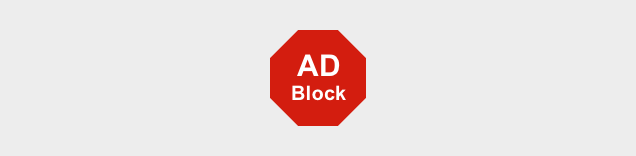 1. Klicke neben der Adresszeile rechts auf das Ad-Blocker-Symbol.
1. Klicke neben der Adresszeile rechts auf das Ad-Blocker-Symbol.
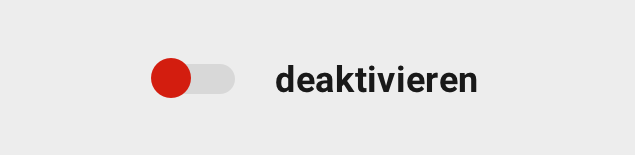 2. Wähle die Option "Deaktivieren auf: www.tvmovie.de".
2. Wähle die Option "Deaktivieren auf: www.tvmovie.de".















